Der Navigator
Der Elementor Navigator ist ein äußerst nützliches Werkzeug, das Ihnen hilft, die Struktur Ihrer Seite effizient zu verwalten. Besonders bei langen oder komplexen Seiten ist der Navigator unverzichtbar, da er eine klare Übersicht über alle Elemente bietet und das Bearbeiten erheblich erleichtert.
Was ist der Elementor Navigator?
Der Navigator ist ein Navigationsfenster, das eine Baumstruktur Ihrer gesamten Seite anzeigt. Es ermöglicht Ihnen, schnell auf alle Elemente zuzugreifen, sie zu bearbeiten und ihre Reihenfolge zu ändern. Dies ist besonders hilfreich, wenn Sie mit vielen Abschnitten und Widgets arbeiten, da Sie so die Übersicht behalten können.
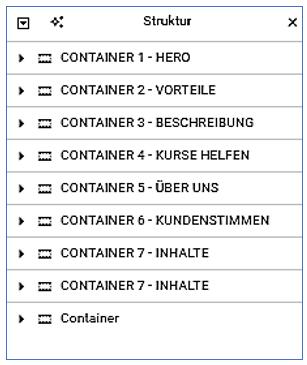
Zugriff auf den Navigator
Es gibt mehrere einfache Möglichkeiten, den Navigator zu öffnen:
- Rechtsklick auf ein Element:
Klicken Sie mit der rechten Maustaste auf ein beliebiges Element und wählen Sie „Struktur“ aus dem Kontextmenü. - Klicken Sie auf das Struktur-Symbol:
Dieses befindet sich in der oberen Leiste des Elementor-Editors. - Tastenkombination:
Verwenden Sie die Tastenkombination Cmd/Ctrl + I, um den Navigator schnell zu öffnen
Funktionen des Navigators
1. Elemente auswählen und bearbeiten
Wenn Sie auf ein Element im Navigator klicken, wird es auf der Seite hervorgehoben, und die Bearbeitungsoptionen werden im Elementor-Panel angezeigt. Dies ermöglicht eine schnelle und einfache Bearbeitung.
2. Elemente anordnen
Sie können Elemente im Navigator per Drag-and-Drop verschieben. Ziehen Sie einfach ein Element nach oben oder unten, um die Reihenfolge zu ändern. Dies ist besonders nützlich, wenn Sie mit langen Seiten arbeiten, die viele Abschnitte enthalten.
3. Rechtsklick-Optionen
Ein Rechtsklick auf ein Element im Navigator öffnet ein Menü mit verschiedenen Optionen wie „Bearbeiten“, „Duplizieren“, „Kopieren“ und „Löschen“. Dies ermöglicht eine schnelle Bearbeitung ohne Umwege.
4. Elemente ein- oder ausblenden
Sie können die Sichtbarkeit von Elementen im Bearbeitungsbereich steuern, indem Sie auf die Augen-Symbole neben den Elementnamen klicken. Dies hilft Ihnen, sich auf bestimmte Teile des Designs zu konzentrieren, ohne dass die ausgeblendeten Elemente die Ansicht stören.
5. Elemente benennen
Um die Identifizierung von Elementen zu erleichtern, können Sie jedem Element im Navigator einen benutzerdefinierten Namen geben. Doppelklicken Sie einfach auf den Elementnamen, um ihn zu bearbeiten. Dies ist besonders hilfreich bei komplexen Layouts.
6. Indikatoren für spezielle Bedingungen
Elemente, die spezielle Bedingungen wie benutzerdefiniertes CSS oder Bewegungs-Effekte haben, werden im Navigator mit speziellen Indikatoren gekennzeichnet. Diese helfen Ihnen, den Status jedes Elements schnell zu erkennen.
7. Positionierung des Navigators
Der Navigator kann überall auf der Seite positioniert werden. Sie können ihn ziehen, um seine Größe zu ändern, oder ihn an der Seite des Bildschirms anheften, um ihn immer sichtbar zu haben. Ihre Einstellungen werden im Browser gespeichert, sodass Sie beim nächsten Öffnen der Seite dort weitermachen können, wo Sie aufgehört haben.
Fazit
Der Elementor Navigator ist ein leistungsstarkes Werkzeug, das Ihnen hilft, Ihre Seitenstruktur effizient zu verwalten und die Bearbeitung zu optimieren. Mit seinen zahlreichen Funktionen können Sie Ihre Designarbeit erheblich beschleunigen und die Übersicht über komplexe Layouts behalten. Egal, ob Sie ein Anfänger oder ein erfahrener Designer sind, der Navigator wird Ihre Arbeit mit Elementor erheblich erleichtern.
Elementor Finder:
Ein leistungsstarkes Navigationswerkzeug
Der Elementor Finder ist ein innovatives Tool, das die Navigation innerhalb der Elementor-Oberfläche erheblich vereinfacht. Es ermöglicht Benutzern, schnell zwischen verschiedenen Seiten, Vorlagen und Einstellungen zu wechseln, ohne durch mehrere Menüs navigieren zu müssen. Dies spart Zeit und verbessert den Workflow erheblich.
Zugriff auf den Elementor Finder
Um den Finder zu öffnen, können Sie einfach die Tastenkombination CTRL (STRG) + E (auf Windows) verwenden. Alternativ können Sie auch auf das Hamburger-Symbol in der oberen linken Ecke des Elementor-Editors klicken. Sobald der Finder geöffnet ist, erscheint ein Suchfeld, in das Sie Ihre Anfragen eingeben können.
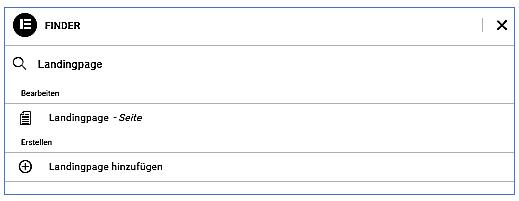
Funktionen des Elementor Finder
1. Schnelles Navigieren zu Seiten und Vorlagen
Mit dem Finder können Sie schnell zu einer bestimmten Seite oder Vorlage navigieren. Geben Sie einfach den Namen der Seite, des Beitrags oder der Vorlage ein, die Sie bearbeiten möchten. Die Autocomplete-Funktion hilft Ihnen, die gewünschten Elemente schnell zu finden und zu öffnen.
2. Erstellen neuer Inhalte
Wenn Sie einen neuen Beitrag, eine neue Seite oder eine neue Vorlage erstellen möchten, können Sie dies ebenfalls über den Finder tun. Geben Sie einfach „Post“, „Page“ oder „Template“ ein, und der Finder bietet Ihnen die Option, einen neuen Inhalt zu erstellen. Dies beschleunigt den Prozess erheblich, da Sie nicht durch das Dashboard navigieren müssen.
3. Zugriff auf verschiedene Bereiche
Der Finder ermöglicht es Ihnen, schnell zu verschiedenen Elementor-Bereichen zu springen, wie z.B. den Vorlagen, den allgemeinen Einstellungen, den Integrationen und den Tools. Sie können auch direkt zum WordPress-Dashboard oder zur Startseite Ihrer Website gelangen, was die Navigation zwischen verschiedenen Bereichen Ihrer Website erleichtert.
4. Verbesserte Designer-Workflows
Der Finder ist besonders nützlich, wenn Sie während der Bearbeitung einer Seite auf ein Problem stoßen. Anstatt durch mehrere Menüs zu navigieren, können Sie einfach den Finder öffnen, den Namen des betreffenden Elements eingeben und sofort zur Bearbeitung wechseln. Dies reduziert die Zeit, die Sie mit dem Suchen nach Einstellungen verbringen, erheblich.
5. Sicherheit für Entwickler
Für Entwickler ist der Finder sicher gestaltet, da er nur für Benutzer mit Administratorzugang verfügbar ist. Dies bedeutet, dass Benutzer mit niedrigeren Rollen nicht auf die administrativen Bereiche zugreifen können, was die Sicherheit Ihrer Website erhöht.
Fazit
Der Elementor Finder ist ein unverzichtbares Werkzeug für jeden, der mit Elementor arbeitet. Mit seiner Fähigkeit, die Navigation zu beschleunigen und den Zugriff auf verschiedene Bereiche zu erleichtern, verbessert er den gesamten Designprozess. Egal, ob Sie Inhalte erstellen, bestehende Seiten bearbeiten oder zwischen verschiedenen Einstellungen wechseln möchten, der Finder macht es einfach und effizient. Nutzen Sie diese Funktion, um Ihre Arbeitsabläufe zu optimieren und Ihre Produktivität zu steigern!
Style kopieren in Elementor
Das Kopieren von Stilen in Elementor ist eine äußerst nützliche Funktion, die es Ihnen ermöglicht, das Design und die Formatierung von einem Element auf ein anderes zu übertragen. Dies spart Zeit und sorgt für Konsistenz in Ihrem Design. Hier sind die Schritte, um Stile in Elementor zu kopieren und anzuwenden.
Schritte zum Kopieren von Stilen
1. Element auswählen
Wählen Sie das Element aus, dessen Stil Sie kopieren möchten. Dies kann ein Textfeld, ein Bild, ein Button oder ein anderes Widget sein. Klicken Sie auf das Element, um die Bearbeitungsoptionen im linken Panel anzuzeigen.
2. Stil kopieren
- Klicken Sie im linken Panel auf die Registerkarte „Erweitert“.
- Scrollen Sie nach unten zu den Optionen und suchen Sie nach der Schaltfläche „Stil kopieren“. Diese Option wird in der Regel als Pinsel- oder Farbroller-Symbol dargestellt.
- Klicken Sie auf „Stil kopieren“, um die aktuellen Stil-Einstellungen des ausgewählten Elements in die Zwischenablage zu kopieren.
3. Ziel-Element auswählen
Wählen Sie nun das Element aus, auf das Sie den kopierten Stil anwenden möchten. Dies kann ein anderes Widget auf derselben Seite oder auf einer anderen Seite sein.
4. Stil anwenden
- Gehen Sie wieder zur Registerkarte „Erweitert“ im linken Panel des Ziel-Elements.
- Klicken Sie auf die Schaltfläche „Stil einfügen“, um die kopierten Stile anzuwenden. Dies überträgt die Formatierung, einschließlich Farben, Schriftarten, Abstände und andere Stileigenschaften.
Tipps für das Kopieren von Stilen
- Konsistenz bewahren:
Nutzen Sie das Kopieren von Stilen, um sicherzustellen, dass ähnliche Elemente auf Ihrer Website einheitlich aussehen. Dies ist besonders wichtig für Branding und Benutzererfahrung. - Experimentieren:
Sie können verschiedene Stile ausprobieren, indem Sie sie von einem Element auf ein anderes anwenden. Dies kann Ihnen helfen, das beste Design für Ihre Seite zu finden. - Globale Einstellungen:
Wenn Sie häufig dieselben Stile verwenden, sollten Sie in Betracht ziehen, globale Farben und Schriftarten in den Elementor-Einstellungen festzulegen. So können Sie Änderungen an einem zentralen Ort vornehmen, die sich auf alle Elemente auswirken.
Fazit
Das Kopieren von Stilen in Elementor ist eine einfache, aber leistungsstarke Funktion, die Ihnen hilft, Ihre Designarbeit zu optimieren und die Konsistenz Ihrer Website zu gewährleisten. Durch die Verwendung dieser Funktion können Sie effizienter arbeiten und sicherstellen, dass Ihre Website professionell aussieht. Nutzen Sie diese Möglichkeit, um Ihre kreativen Ideen schnell umzusetzen und Ihre Designs zu verfeinern!
Multi-Select in Elementor:
Effiziente Verwaltung mehrerer Elemente
Die Multi-Select-Funktion in Elementor ist ein leistungsstarkes Werkzeug, das es Ihnen ermöglicht, mehrere Elemente gleichzeitig auszuwählen und zu bearbeiten. Diese Funktion verbessert die Effizienz und erleichtert die Verwaltung von Layouts, insbesondere wenn Sie globale Änderungen an mehreren Elementen vornehmen möchten.
So verwenden Sie die Multi-Select-Funktion
1. Zugriff auf den Elementor-Editor
Um die Multi-Select-Funktion zu nutzen, müssen Sie zunächst die Seite oder das Template, das Sie bearbeiten möchten, im Elementor-Editor öffnen. Klicken Sie auf die Schaltfläche „Mit Elementor bearbeiten“.
2. Aktivieren des Multi-Select-Modus (mithilfe des Navigators)
- Halten Sie die Strg-Taste (Windows) auf Ihrer Tastatur gedrückt.
- Klicken Sie auf die einzelnen Elemente, Abschnitte oder Spalten, die Sie auswählen möchten. Jedes ausgewählte Element wird mit einem blauen Rahmen hervorgehoben.
3. Auswahl mehrerer Elemente
- Während Sie die Strg- oder Cmd-Taste gedrückt halten, können Sie weitere Elemente auswählen, indem Sie einfach darauf klicken.
- Alternativ können Sie auch mit der Maus einen Auswahlrahmen um mehrere Elemente ziehen, um diese in einem Schritt auszuwählen.
4. Durchführen von Aktionen
Sobald Sie mehrere Elemente ausgewählt haben, können Sie verschiedene Aktionen gleichzeitig durchführen:
- Inhalt bearbeiten: Ändern Sie den Inhalt aller ausgewählten Elemente, z. B. Texte, Bilder oder Links.
- Stiländerungen: Wenden Sie Stile wie Typografie, Farben, Abstände oder Polsterungen auf alle ausgewählten Elemente an.
- Duplizieren: Erstellen Sie Duplikate aller ausgewählten Elemente, um Layouts oder Abschnitte zu replizieren.
- Löschen: Entfernen Sie alle ausgewählten Elemente aus Ihrem Layout.
- Kopieren/Einfügen: Kopieren Sie Inhalte von einem Abschnitt in einen anderen oder duplizieren Sie Inhalte auf verschiedenen Seiten.
- Als Vorlage speichern: Speichern Sie mehrere ausgewählte Elemente als wiederverwendbare Vorlage für zukünftige Projekte.
5. Verlassen des Multi-Select-Modus
Um den Multi-Select-Modus zu verlassen, lassen Sie einfach die Strg- oder Cmd-Taste los. Die ausgewählten Elemente bleiben hervorgehoben, bis Sie sie einzeln abwählen oder eine Aktion durchführen.
Vorteile der Multi-Select-Funktion
- Effizienz: Sparen Sie Zeit, indem Sie mehrere Elemente gleichzeitig bearbeiten oder anpassen, anstatt jede Änderung einzeln vorzunehmen.
- Konsistenz: Stellen Sie sicher, dass das Design konsistent bleibt, indem Sie dieselben Stile oder Vorlagen auf mehrere Abschnitte oder Spalten gleichzeitig anwenden.
- Benutzerfreundlichkeit: Vereinfachen Sie komplexe Layout-Anpassungen, ohne wiederholt Aktionen für jedes einzelne Element durchführen zu müssen.
Tipps für die effektive Nutzung von Multi-Select
- Übung: Machen Sie sich mit der Multi-Select-Funktion vertraut, indem Sie mit verschiedenen Elementen und Layouts in Elementor experimentieren.
- Organisation: Benennen Sie Abschnitte und Spalten beschreibend, um sie leichter identifizieren und auswählen zu können.
- Änderungen überprüfen: Überprüfen Sie nach umfangreichen Änderungen Ihre Anpassungen auf verschiedenen Geräten, um sicherzustellen, dass sie korrekt angezeigt werden.
Fazit
Die Multi-Select-Funktion in Elementor ist ein unverzichtbares Werkzeug, das Ihnen hilft, Ihre Arbeitsabläufe zu optimieren und die Produktivität zu steigern. Durch das gleichzeitige Bearbeiten mehrerer Elemente können Sie Zeit sparen und sicherstellen, dass Ihre Designs konsistent und professionell aussehen.
Position: Absolut und Fixiert
in Elementor und CSS
Die Positionierung von Elementen und Widgets ist ein zentraler Bestandteil des Webdesigns, insbesondere wenn Sie mit Elementor oder CSS arbeiten. Die Werte absolute und fixed bieten Ihnen die Möglichkeit, Elemente präzise zu platzieren und sie unabhängig vom normalen Dokumentenfluss zu positionieren. Lassen Sie uns diese beiden Positionierungsarten im Detail betrachten.
Position: Absolut
Was bedeutet Position: absolute?
Ein Element mit der Eigenschaft Position: absolute wird aus dem normalen Dokumentenfluss entfernt. Es wird relativ zu seinem nächstgelegenen, positionierten Elternelement (z. B. mit position: relative) positioniert. Wenn kein solches Elternelement existiert, orientiert sich das Element am HTML-Dokument oder dem Viewport. Sie positionieren das Element an die von Ihnen gewünschte Stelle auf der Seite.
Eigenschaften:
- Unabhängigkeit vom Dokumentenfluss:
Das Element nimmt keinen Platz mehr im Layout ein. Andere Elemente verhalten sich so, als ob es nicht existiert. - Präzise Platzierung:
Die Position wird durch die Werte von top, right, bottom und left definiert. - Flexibilität:
Ideal für UI-Elemente wie Pop-ups, Tooltips oder Overlays.
Beispiel in CSS:
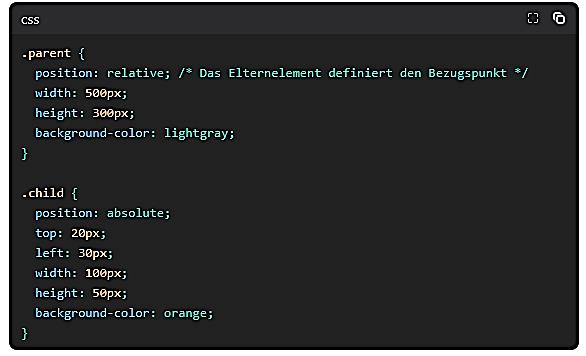
In diesem Beispiel wird das child-Element relativ zur oberen linken Ecke des parent-Elements positioniert.
Anwendung in Elementor:
In Elementor können Sie die absolute Positionierung über die Erweiterten Einstellungen eines Widgets aktivieren:
- Wählen Sie ein Widget aus.
- Gehen Sie zu Erweitert > Positionierung.
- Setzen Sie die Position auf Absolut.
- Verwenden Sie die X- und Y-Koordinaten, um das Element präzise zu platzieren.
Position: Fixiert
Was bedeutet position: fixed?
Ein Element mit der Eigenschaft position: fixed wird ebenfalls aus dem normalen Dokumentenfluss entfernt. Im Gegensatz zu absolute bleibt es jedoch immer an derselben Stelle im Viewport, unabhängig davon, wie weit die Seite gescrollt wird. Sie ziehen das Element an die gewünschte fest platzierte Stelle.
Eigenschaften:
- Fixierung im Viewport:
Das Element bleibt sichtbar, auch wenn der Benutzer scrollt. - Unabhängigkeit vom Elternelement:
Es orientiert sich immer am Viewport und nicht an einem Container. - Ideal für Navigationselemente:
Perfekt für Sticky-Menüs, Fußzeilen oder Call-to-Action-Buttons.
Beispiel in CSS:
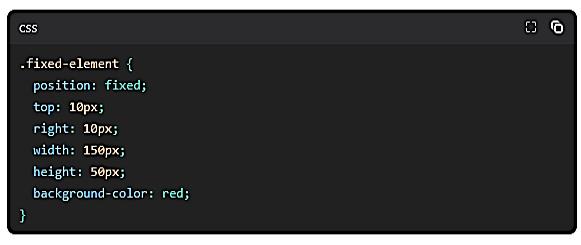
In diesem Beispiel bleibt das Element immer in der oberen rechten Ecke des Viewports, unabhängig vom Scrollen.
Anwendung in Elementor:
- Wählen Sie ein Widget aus.
- Gehen Sie zu Erweitert > Positionierung.
- Setzen Sie die Position auf Fixiert.
- Platzieren Sie das Element mithilfe der X- und Y-Koordinaten.
Vergleich: Absolut vs. Fixiert

Tipps für den Einsatz
- Positionierungskontext beachten:
Bei absolute ist es wichtig, dass das Elternelement eine Positionierung (relative, absolute, fixed) hat, um als Bezugspunkt zu dienen. - Z-Index verwenden:
Nutzen Sie z-index, um die Stapelreihenfolge von Elementen zu steuern, insbesondere wenn sich Elemente überlagern. - Responsive Design:
Testen Sie die Positionierung auf verschiedenen Bildschirmgrößen, um sicherzustellen, dass die Elemente korrekt angezeigt werden.
Fazit
Die Positionierung mit absolute und fixed bietet Ihnen in Elementor und CSS die Möglichkeit, Elemente präzise zu platzieren und beeindruckende Layouts zu erstellen. Während absolute für flexible, kontextabhängige Platzierungen ideal ist, eignet sich fixed hervorragend für Elemente, die immer sichtbar bleiben sollen. Nutzen Sie diese Techniken, um Ihre Designs funktional und visuell ansprechend zu gestalten!